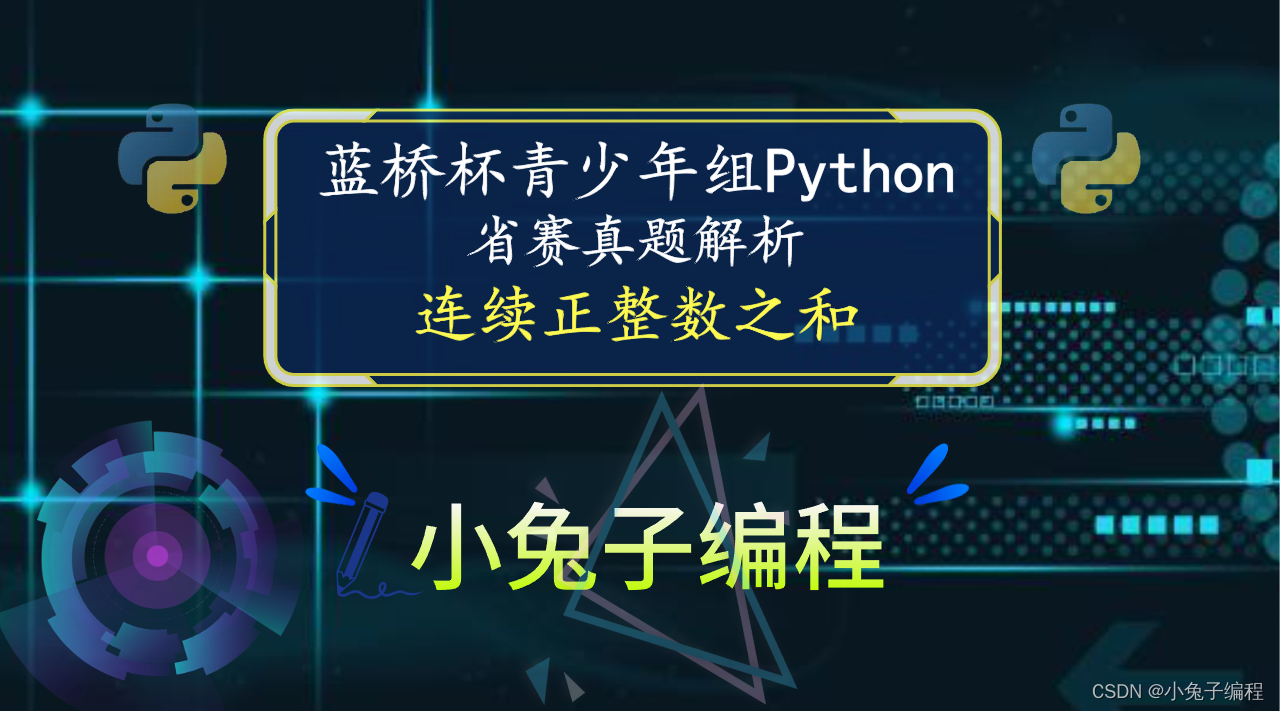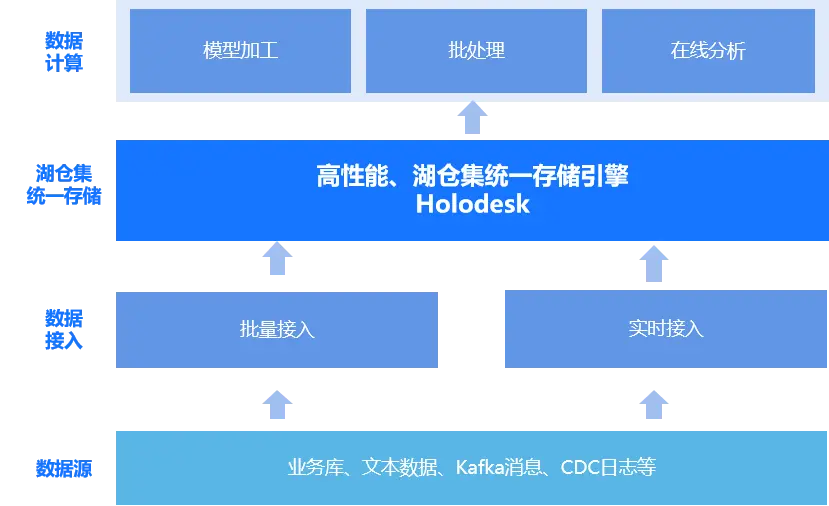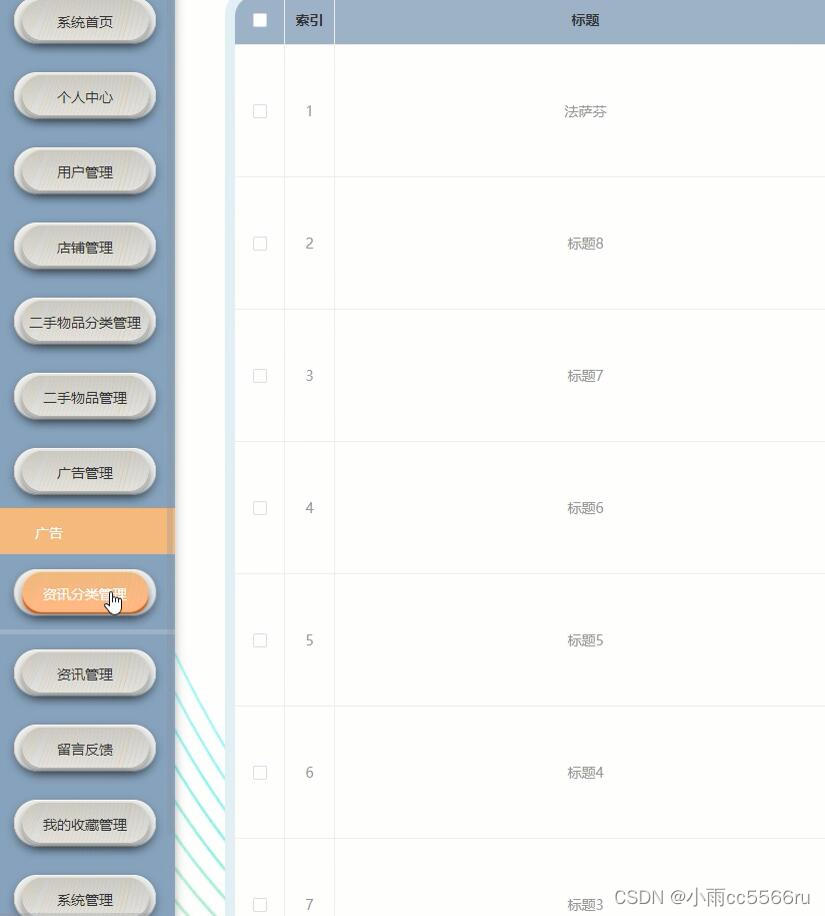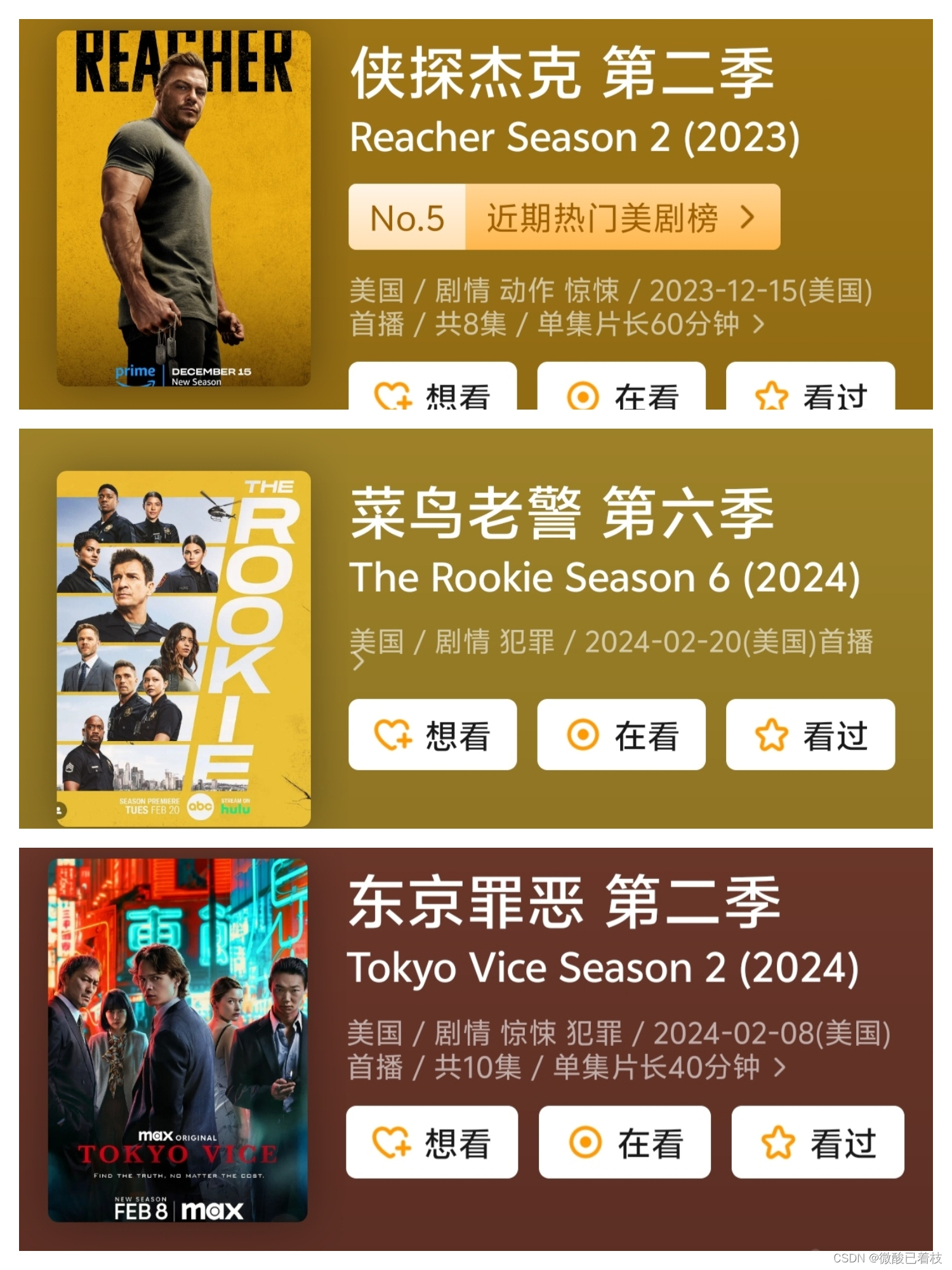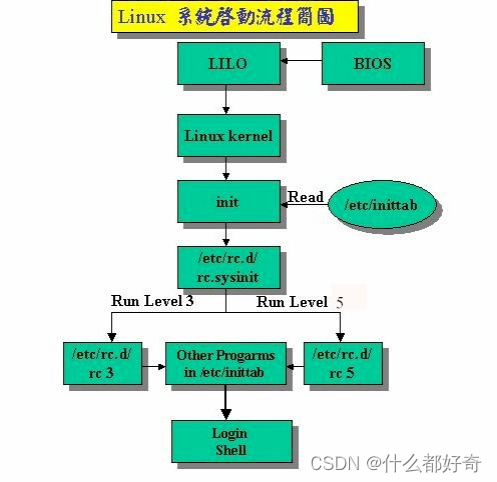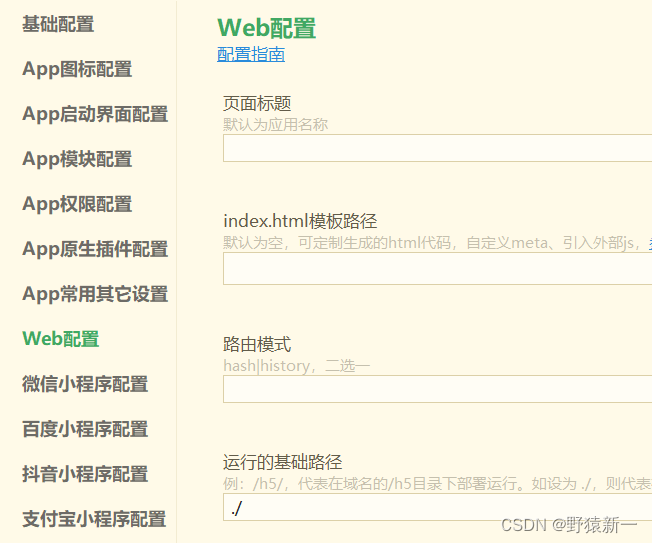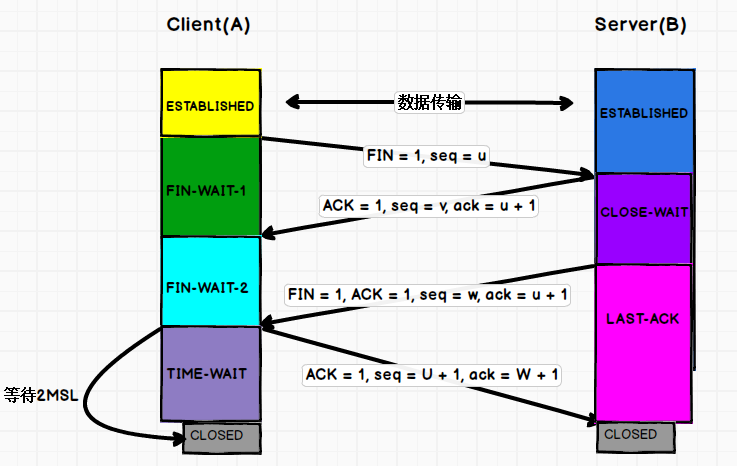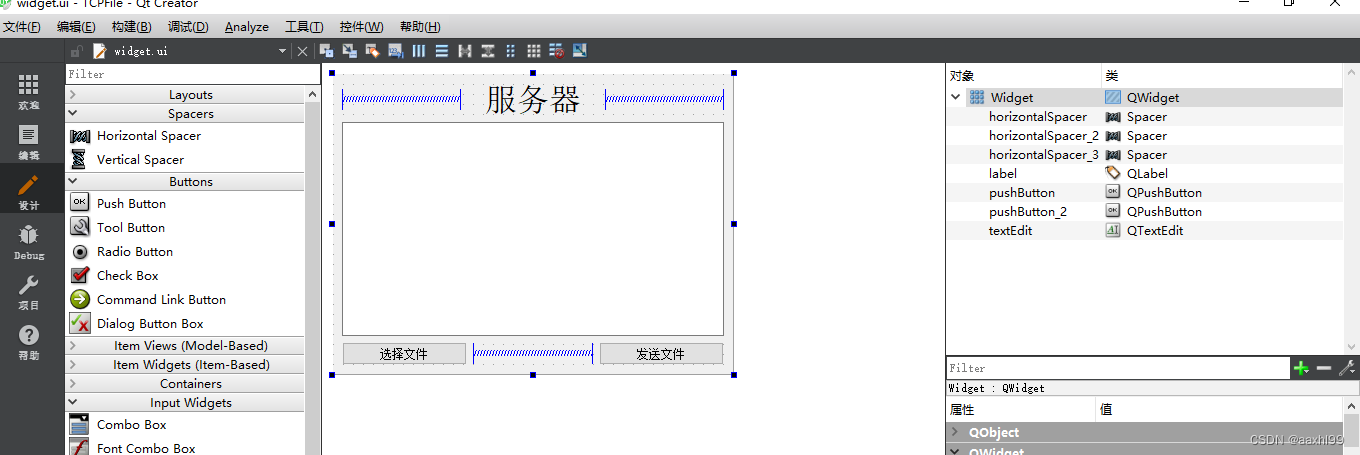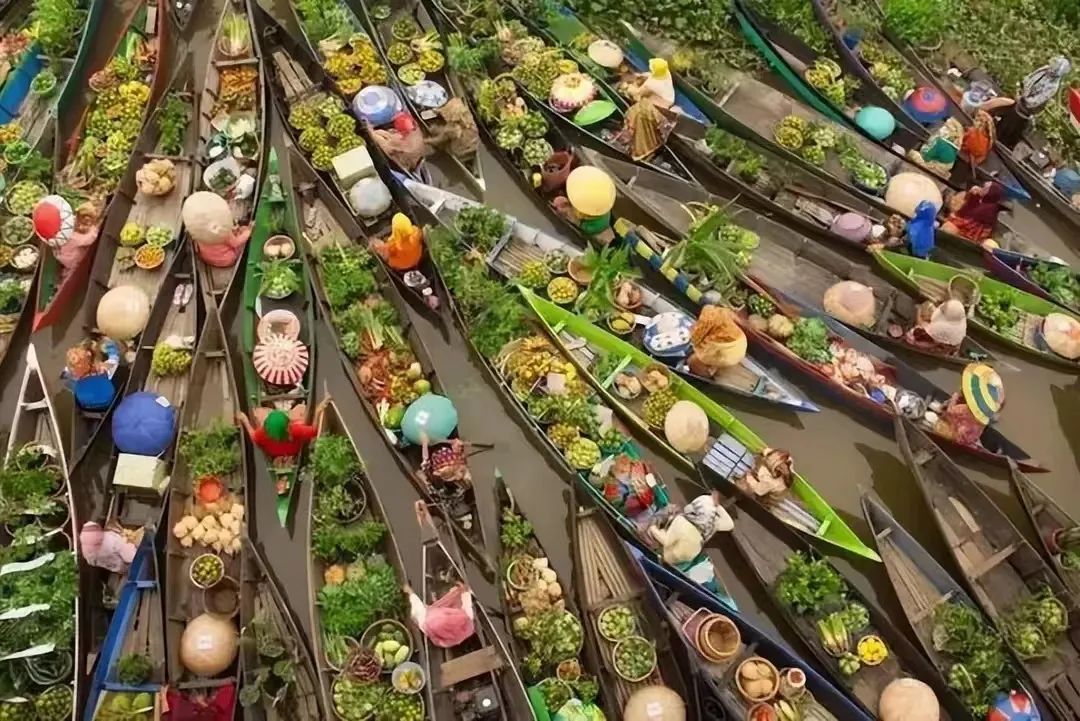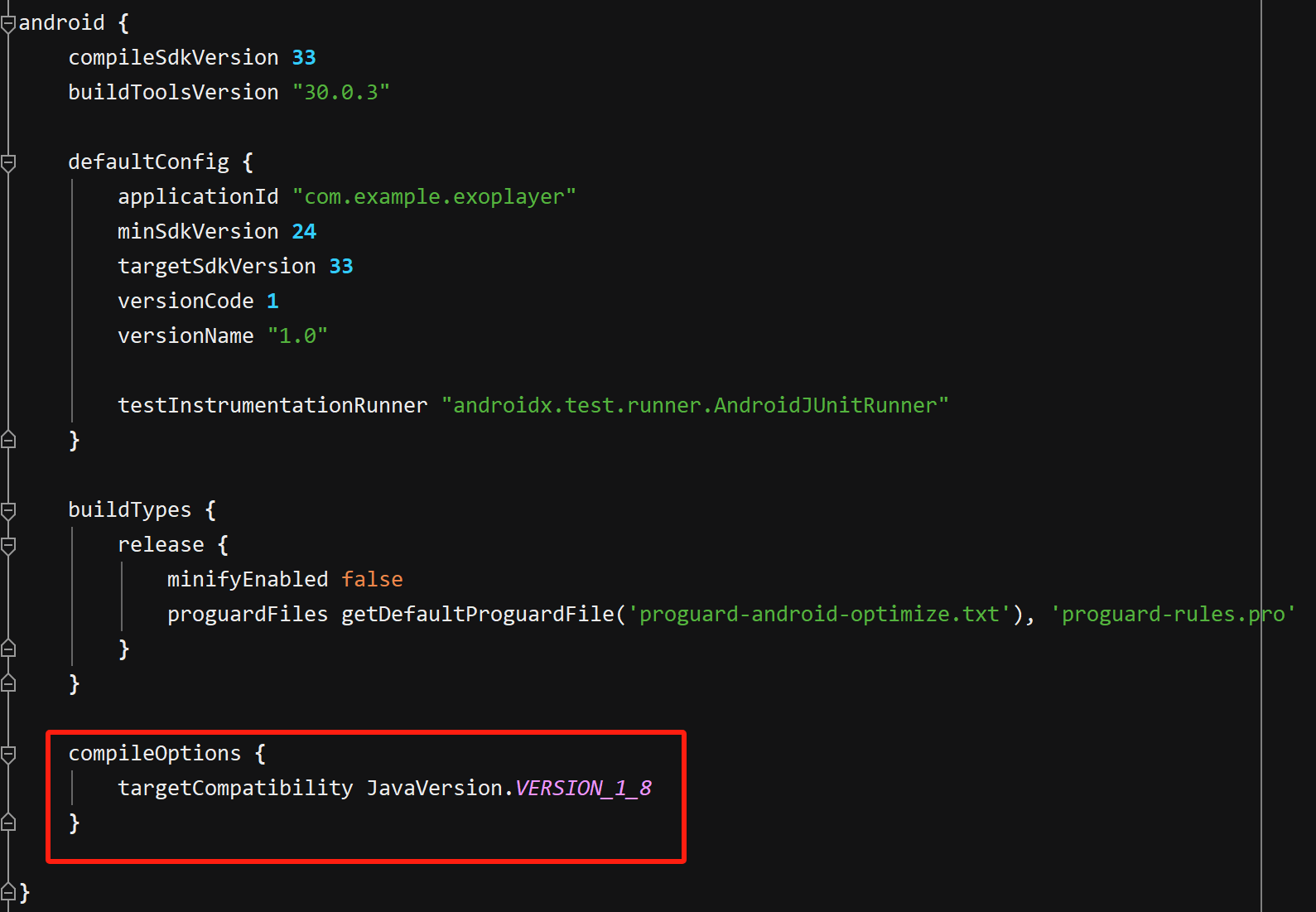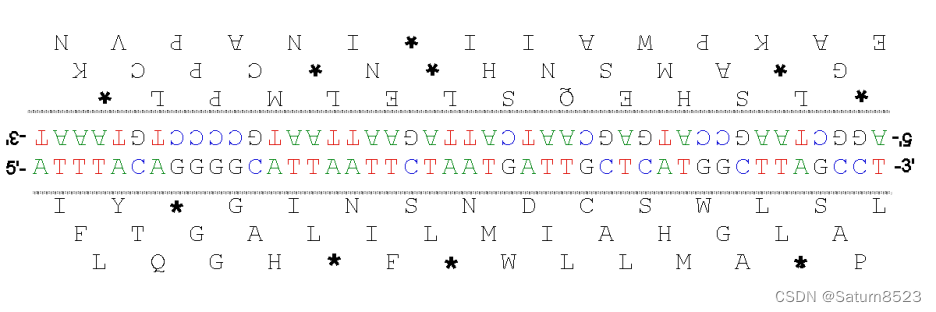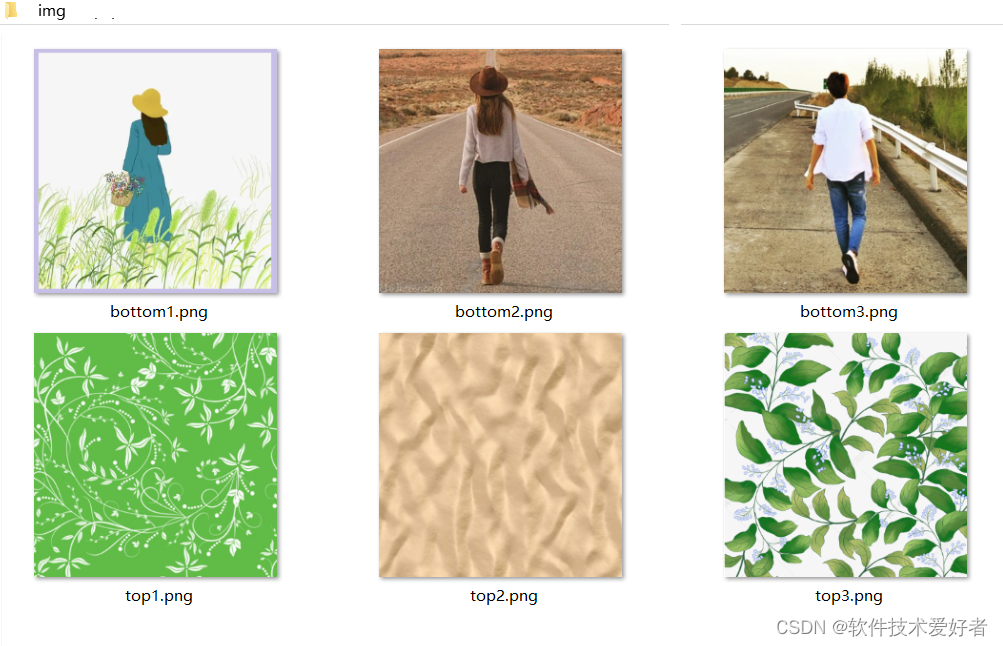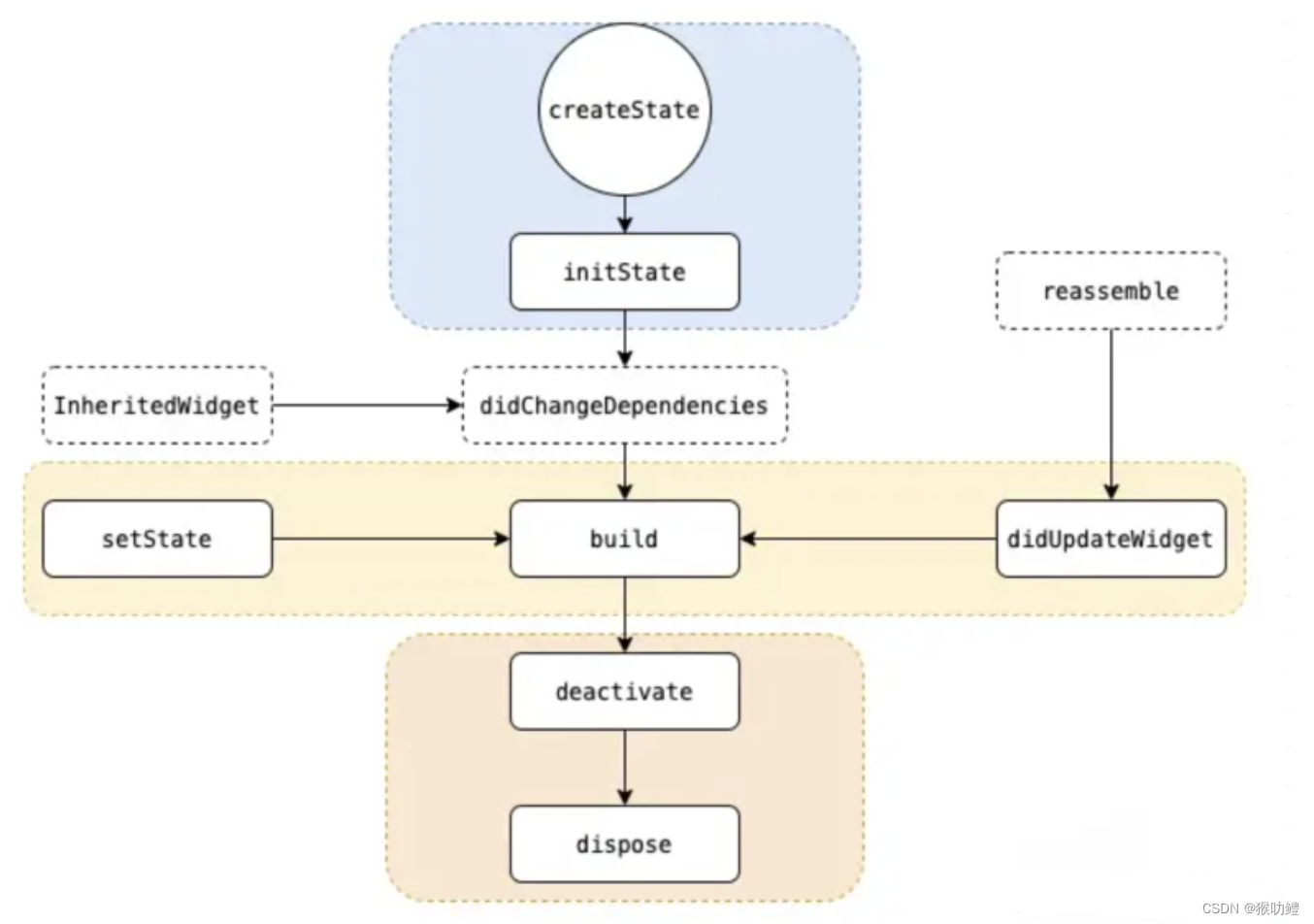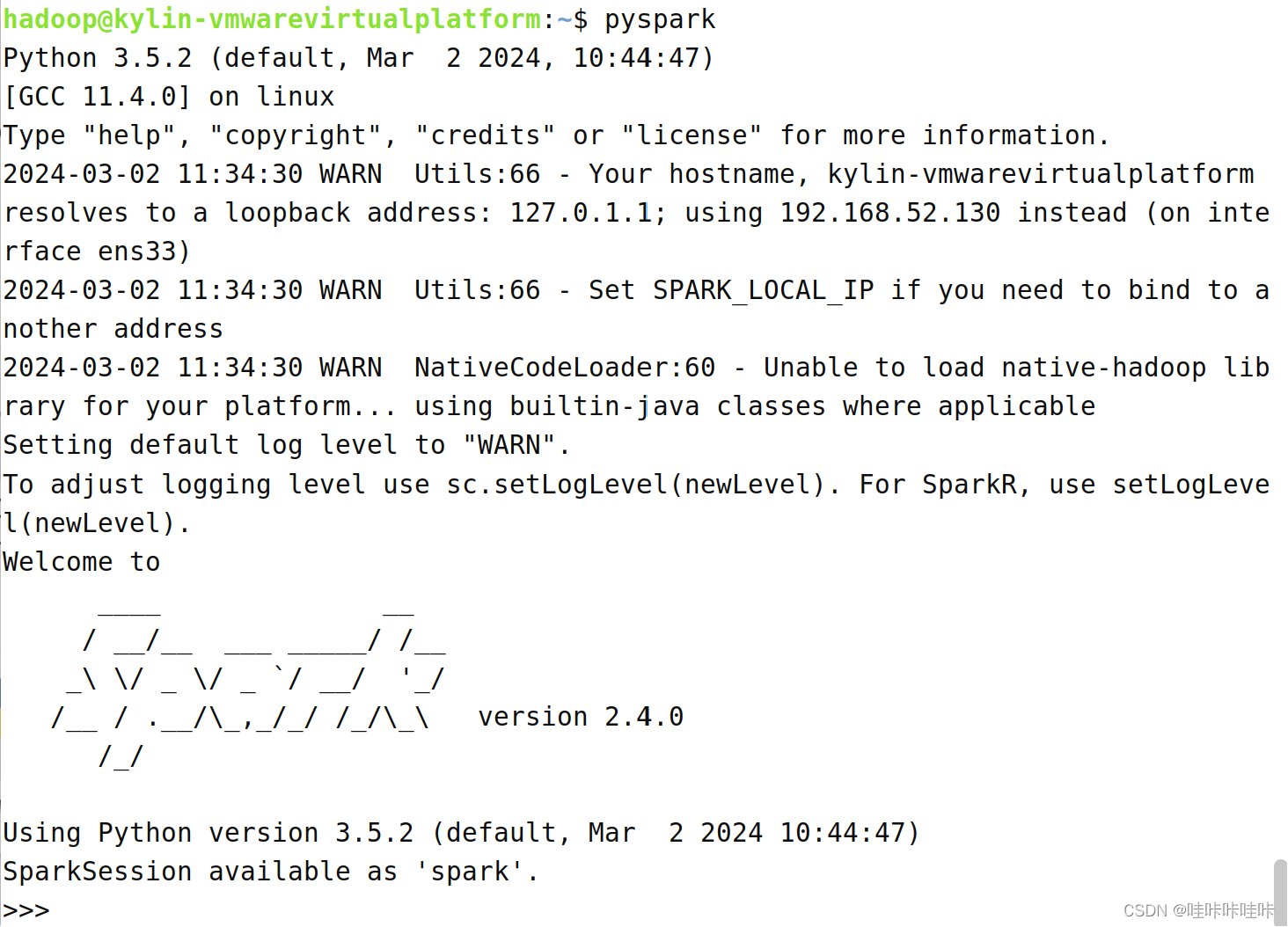一.下载VMware
打开官网,获取下载链接
Download VMware Workstation Pro
创建新的虚拟机
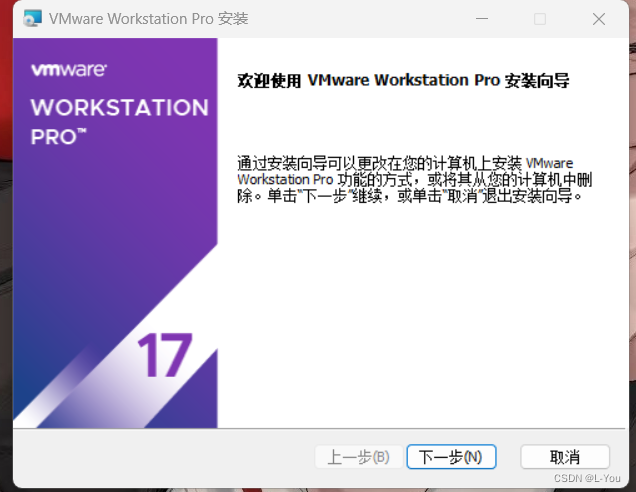
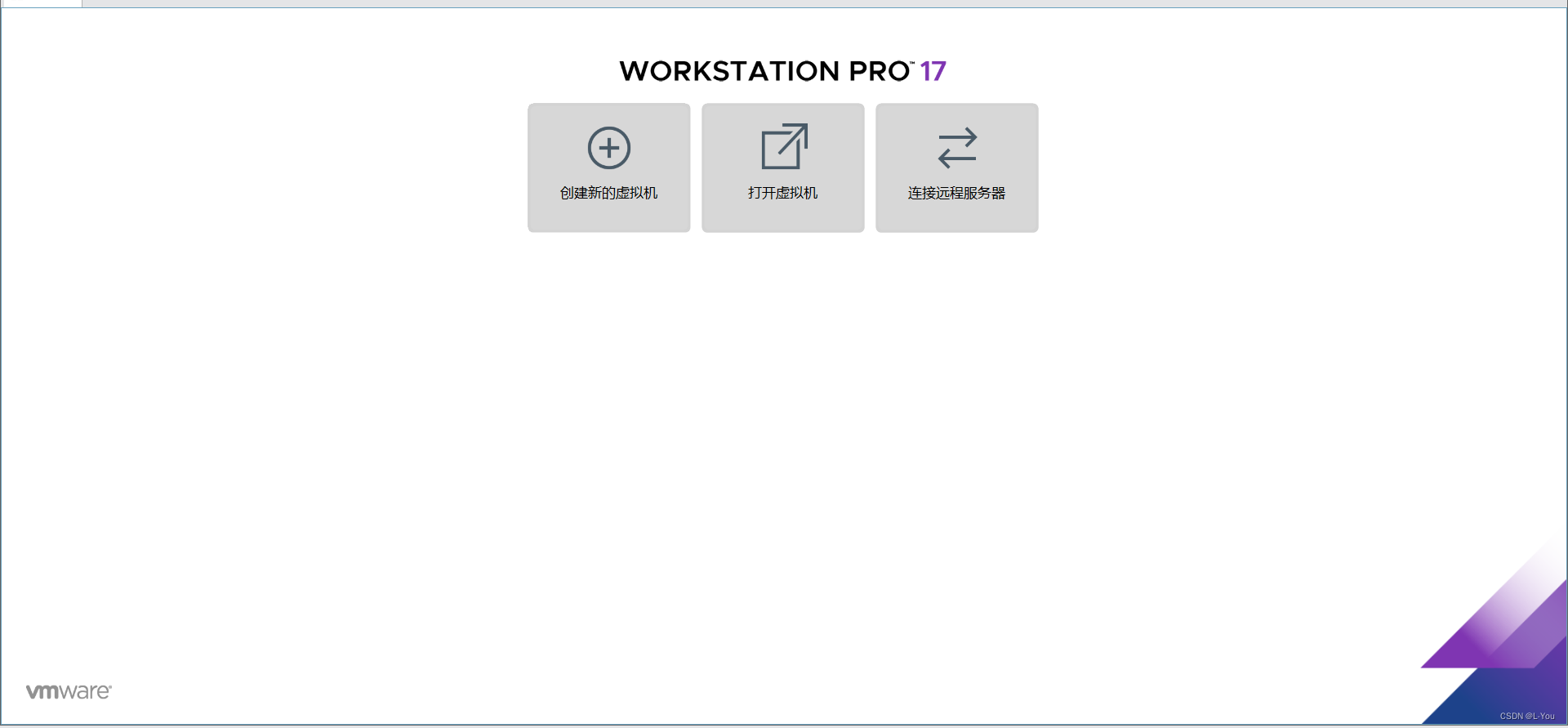
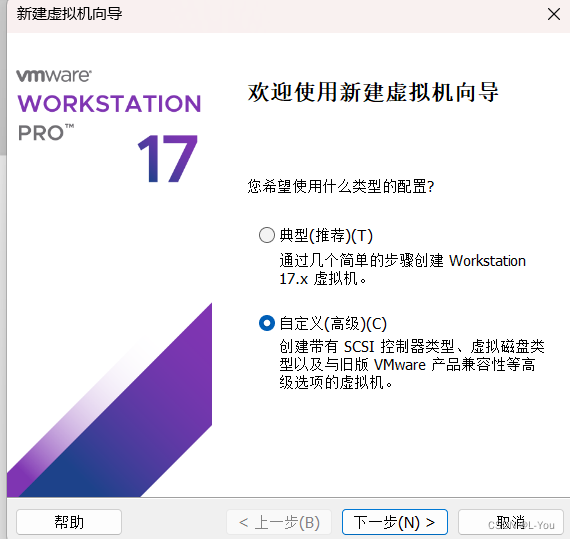
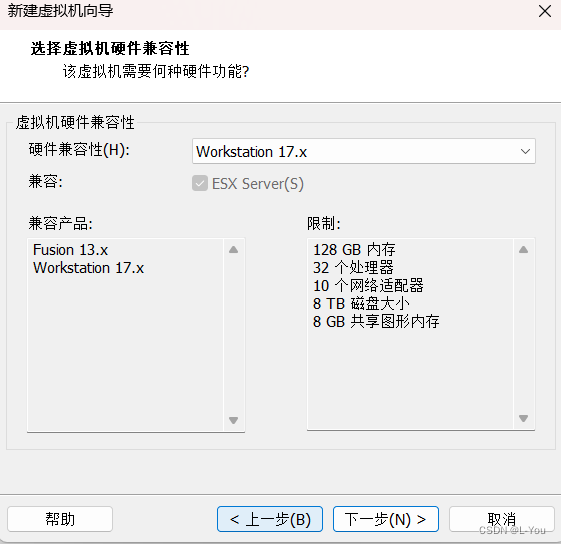
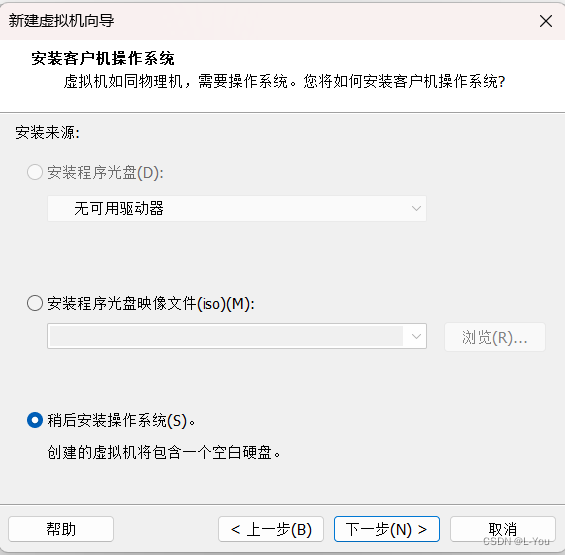
之所以选这个是因为kali就是基于debian深度开发
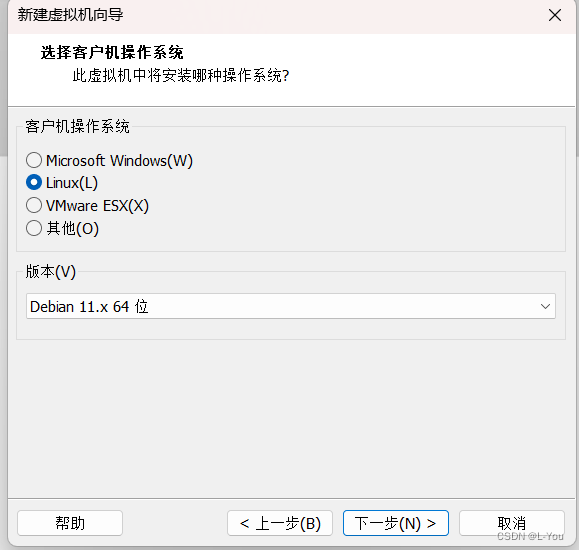
一般窝萌不放在c盘
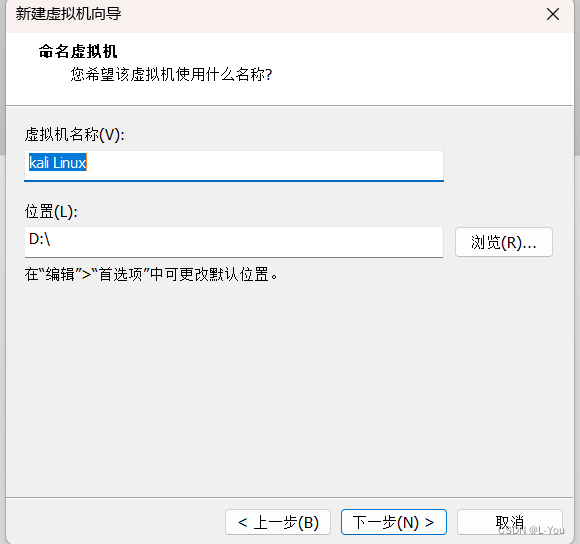
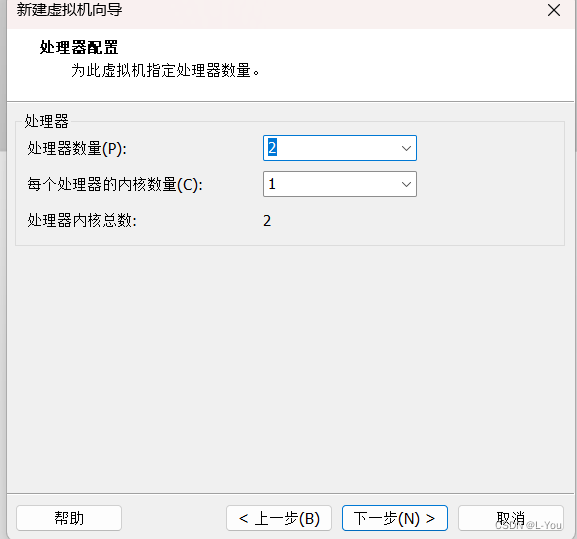
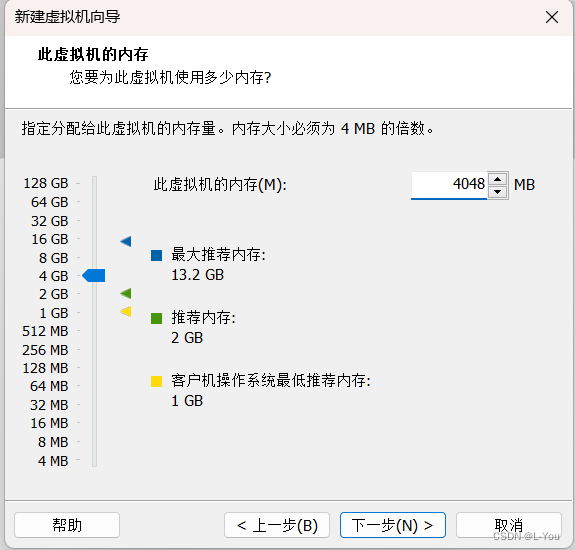
接下来是三种网络连接类型,我之前做过他们的区别的博客
简单来说就是一般是桥接,但如果你跟我一样是学生的话,就选NAT吧
不过也无所谓,后面也可以自己调,到时候我还会通知你们哒!
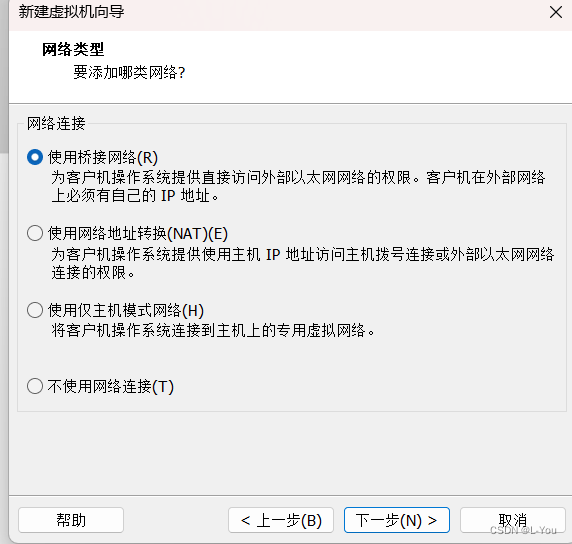
剩余几项直接下一步就行了
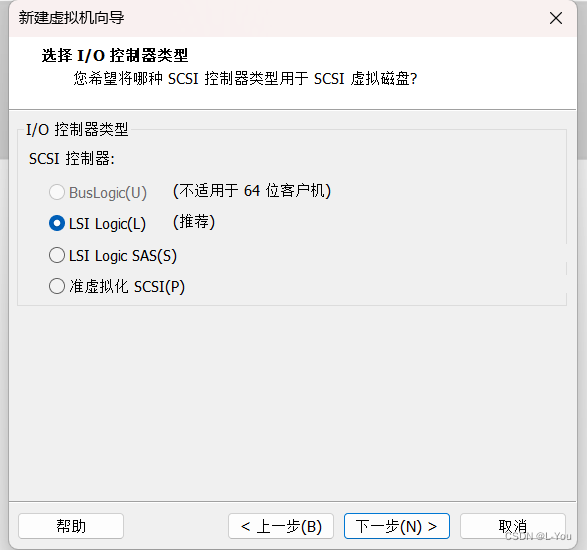
磁盘空间一般是40G以上,因为kali上还会安装更新很多工具

这就完成了虚拟机的安装
二.安装kali
1.下载镜像环境
#一开始很多人都卡在这一步了
之前都是在kali官网上下,但有时候进不去所以一般在清华的开源镜像站上下载
清华大学开源软件镜像站 | Tsinghua Open Source Mirror
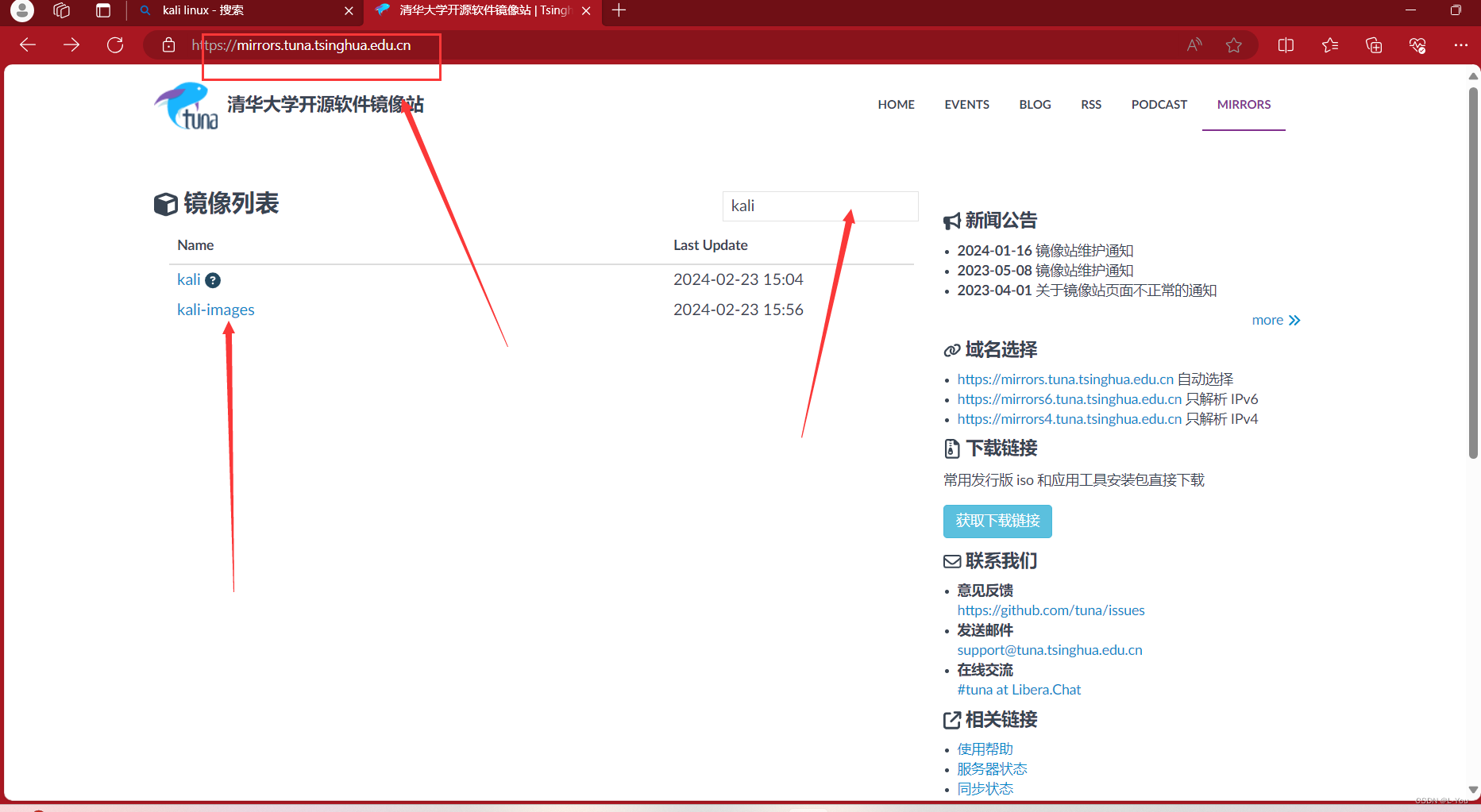
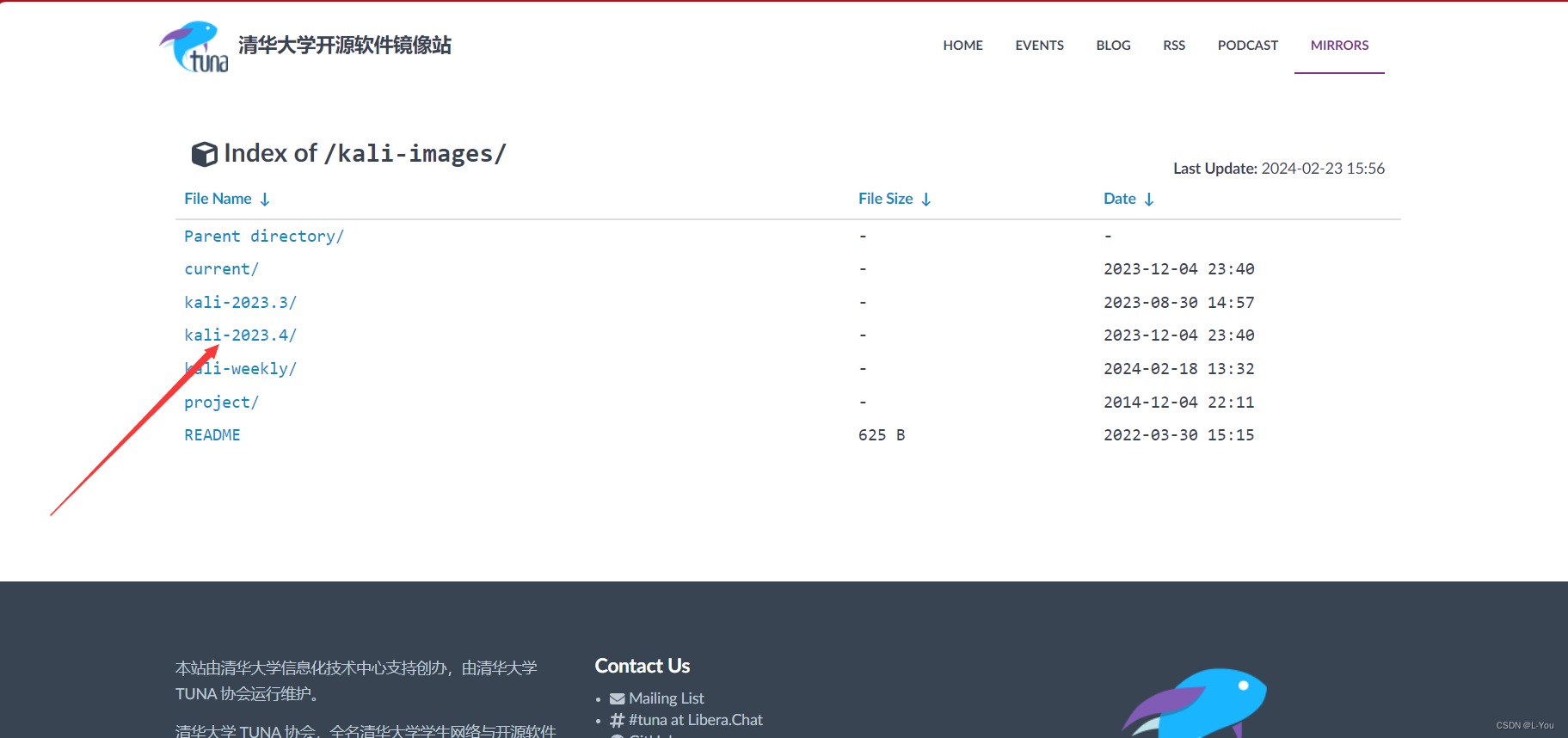
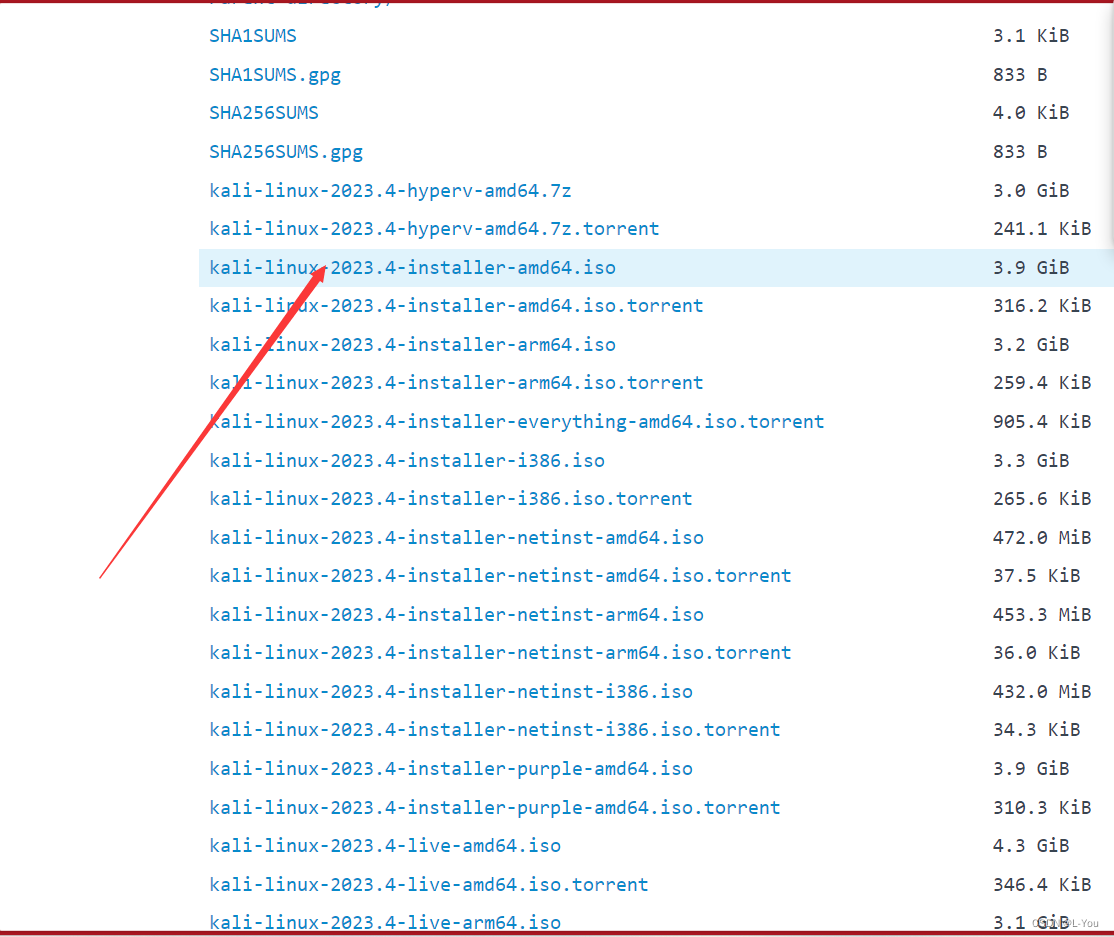
2.打开编辑设置
把刚才的文件放进去就行
顺带一提,网络适配器那里可以改动网络连接模式
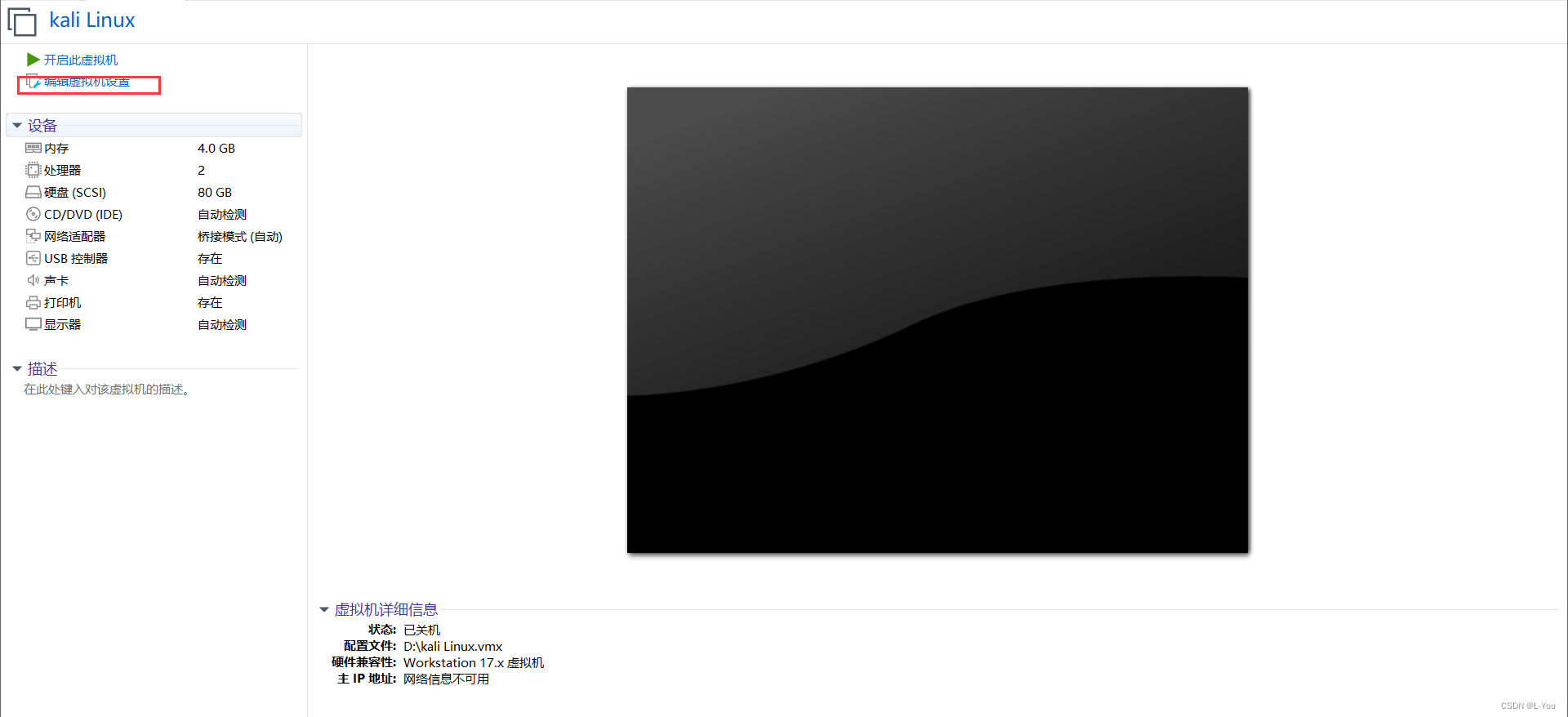
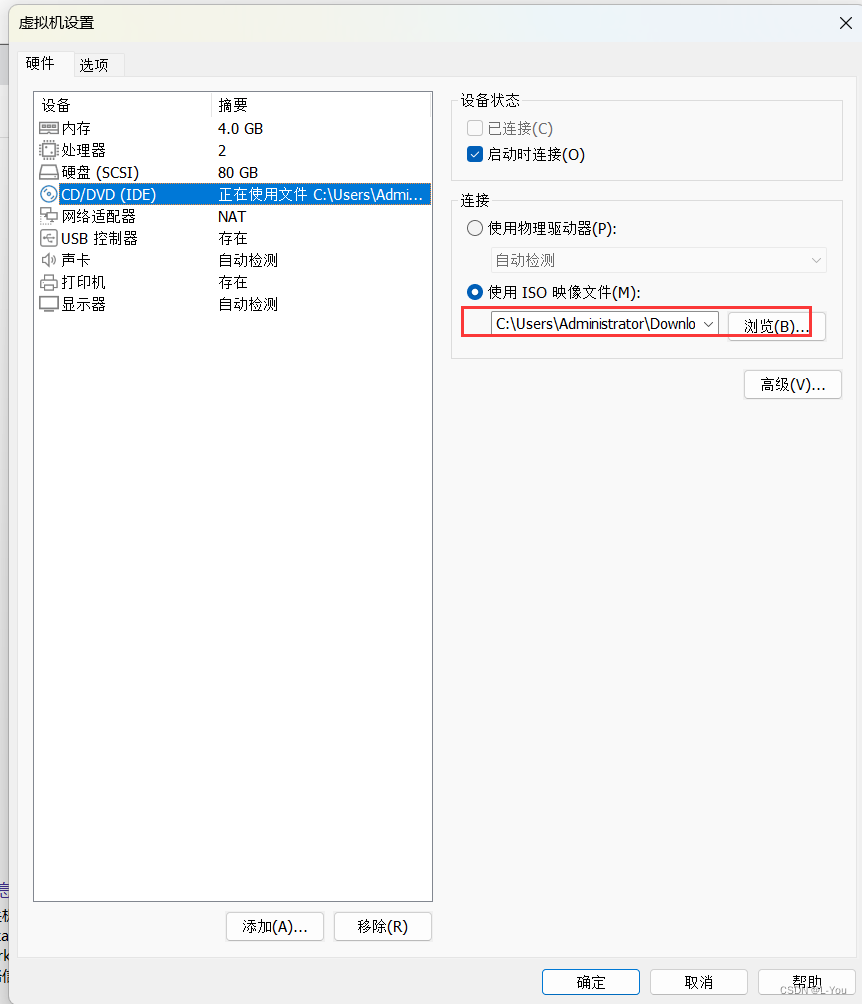
3.点击就可以安装啦
接下来跟着来就行


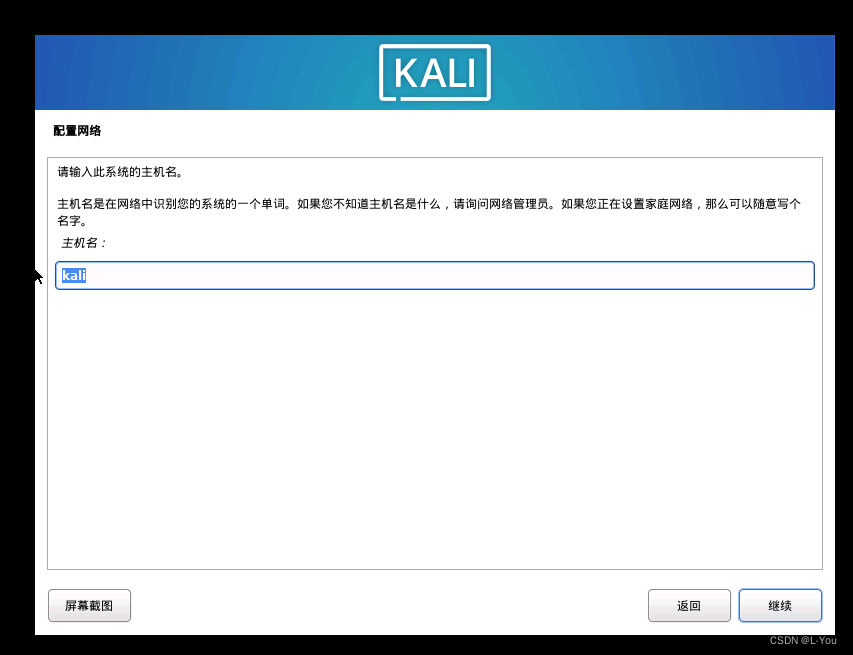
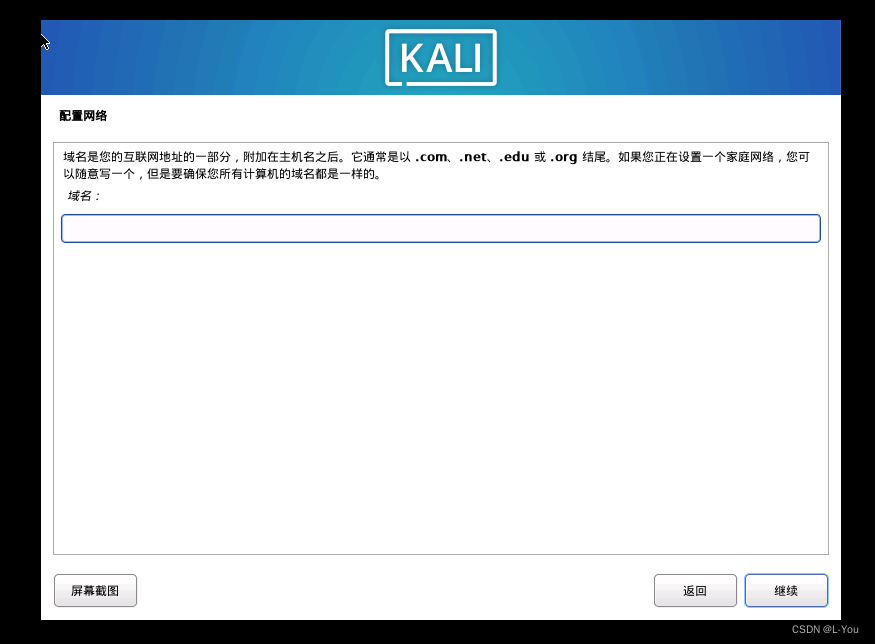
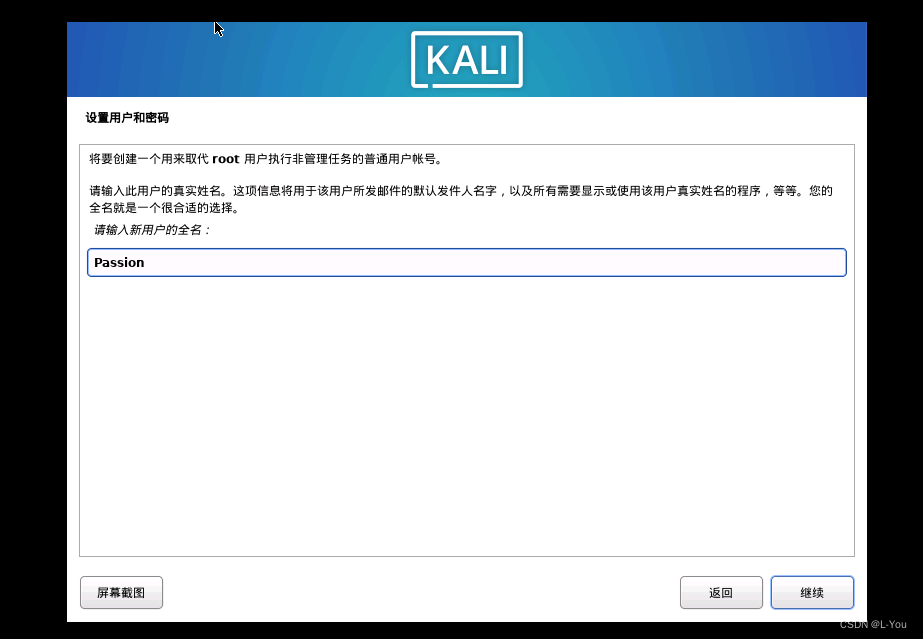
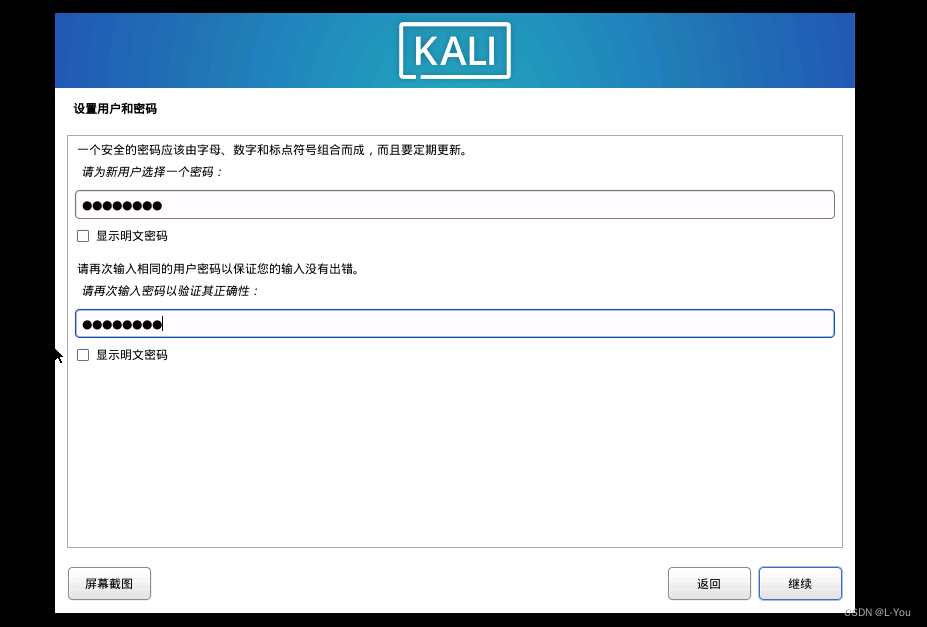

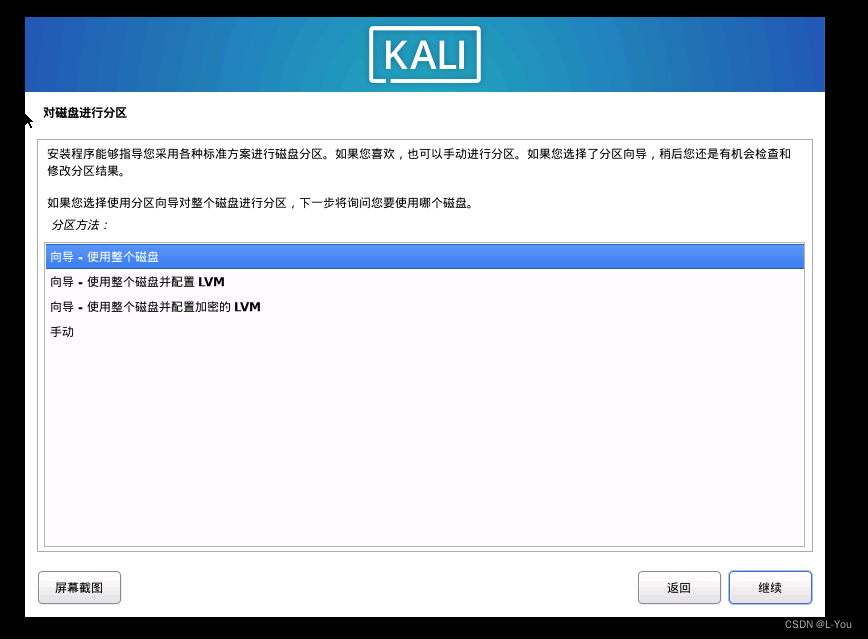
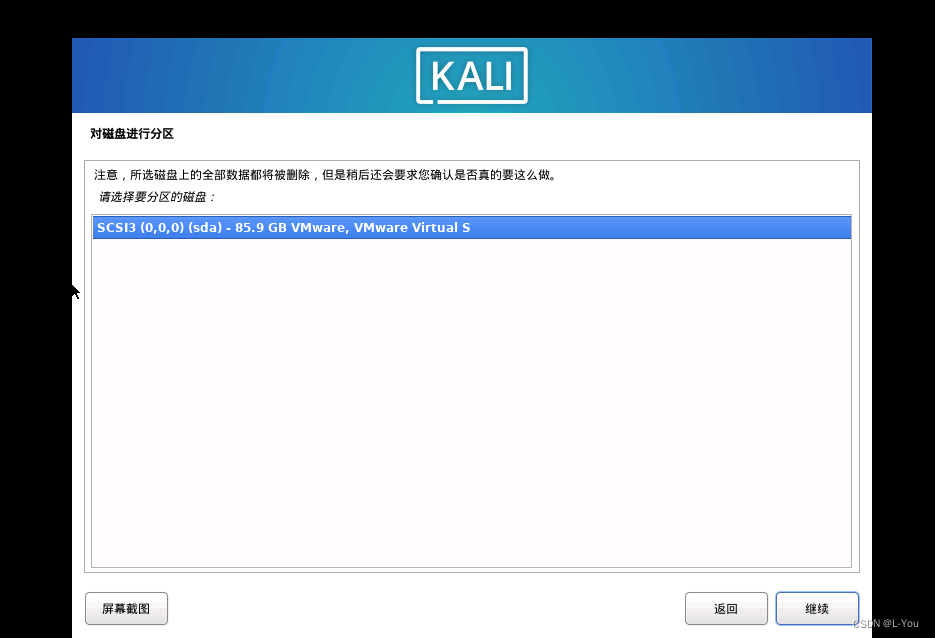
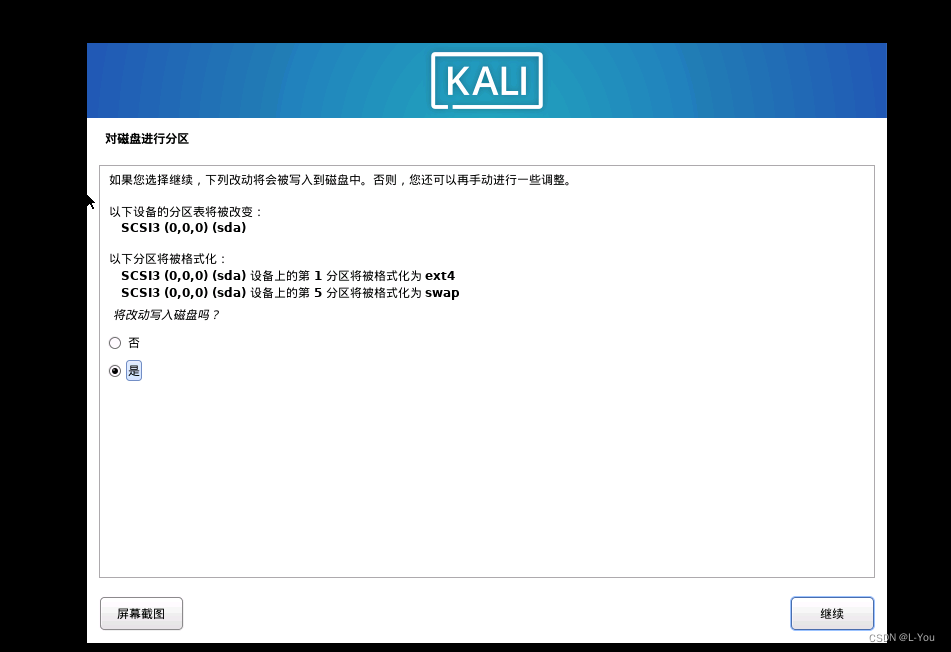
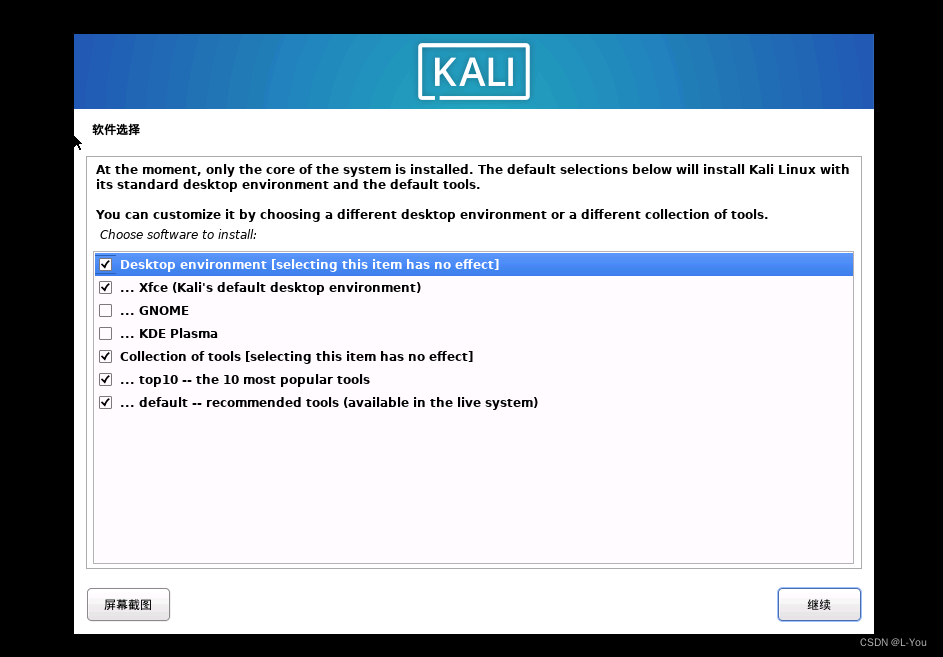

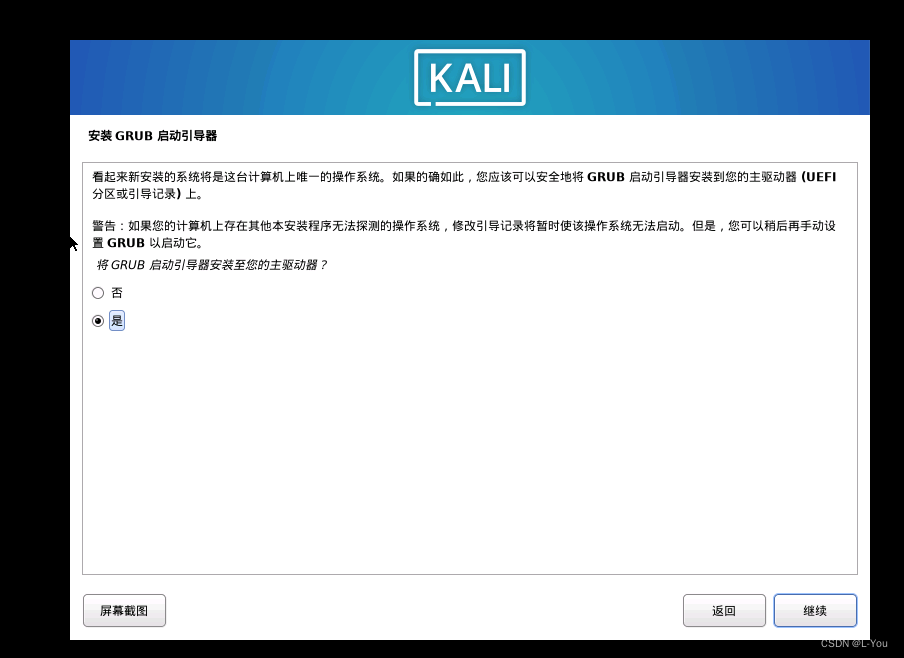
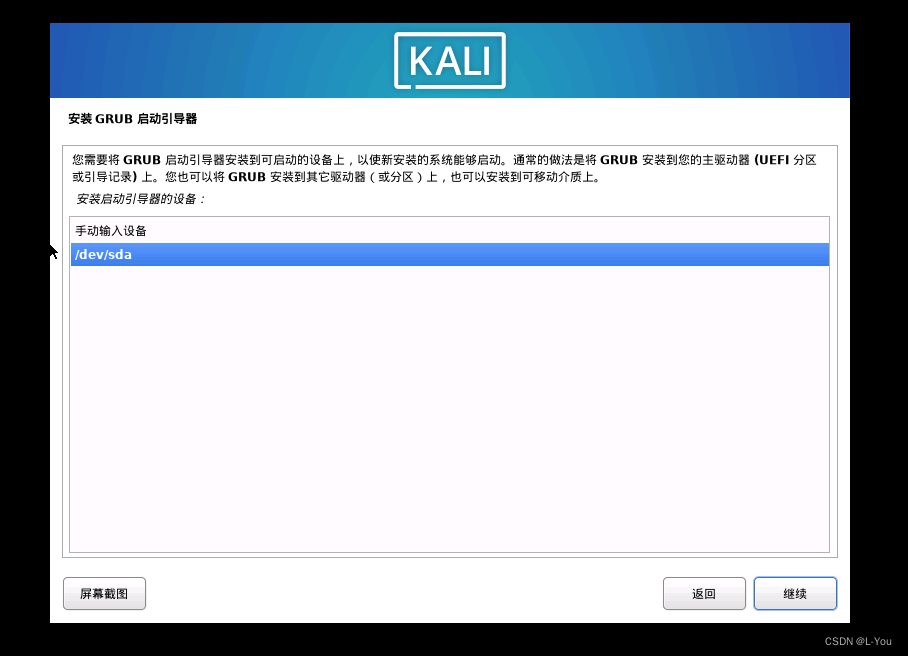
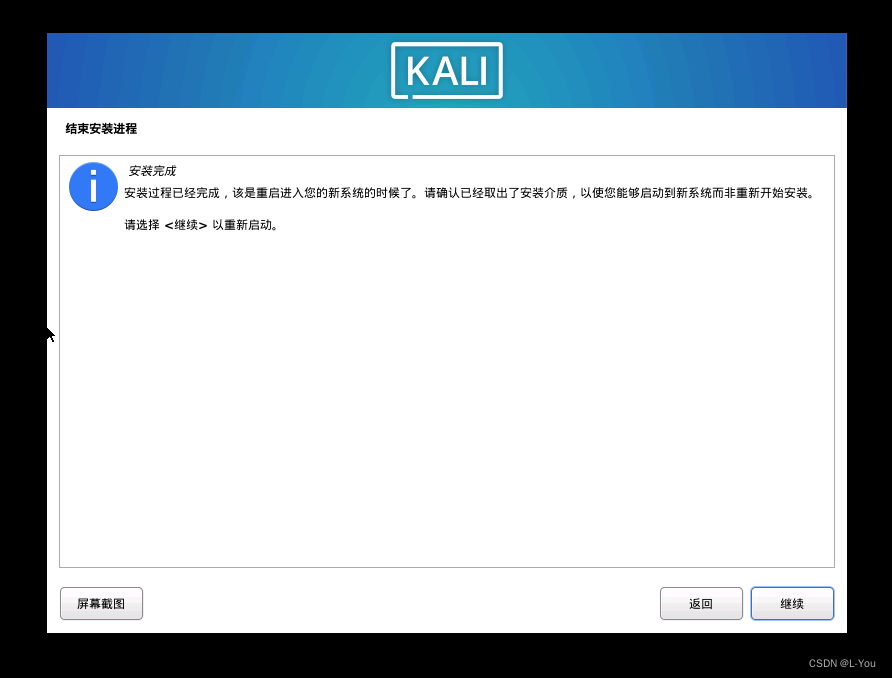
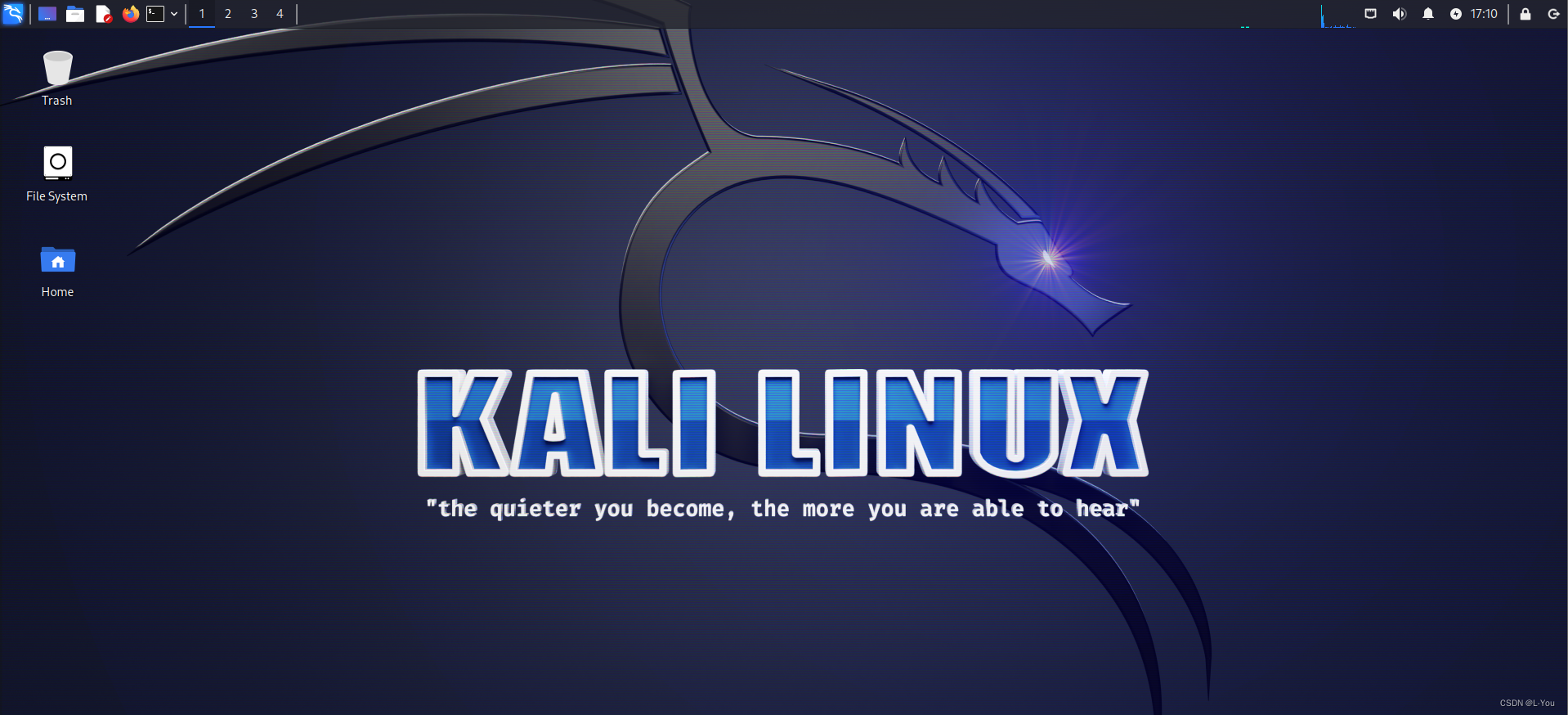
三.后续的操作
1.将kali改成中文
点击终端使用root权限,输入下面代码
dpkg-reconfigure locales

使用方向键选择“zh_CN.UTF-8 UTF-8“,然后按下回车键进行确认
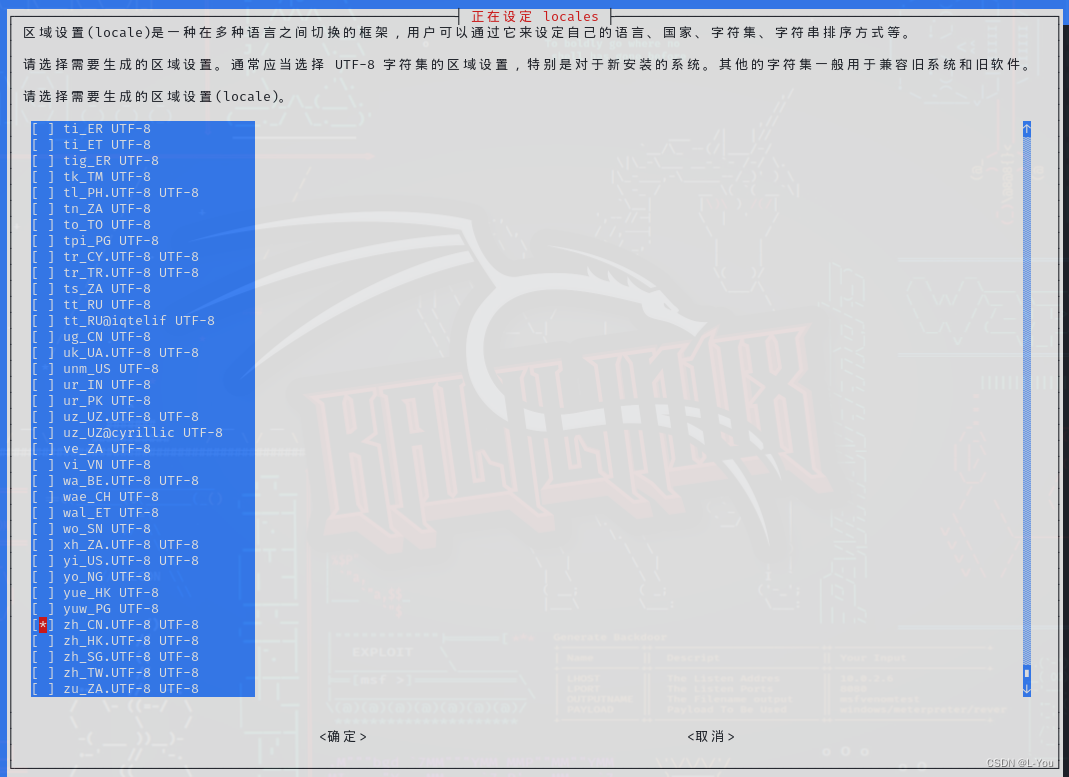
↓再次选择zh_CN.UTF-8 继续回车

重启kali就可以了